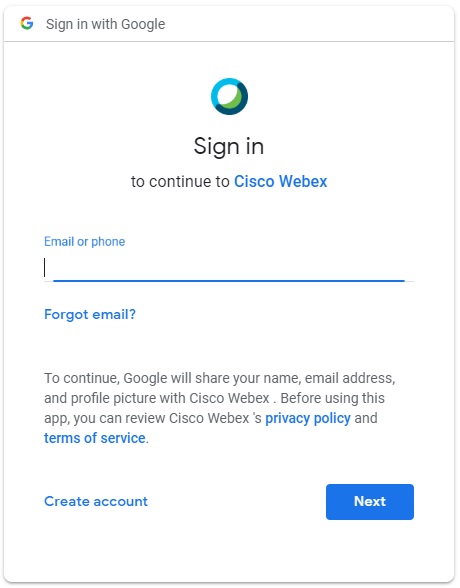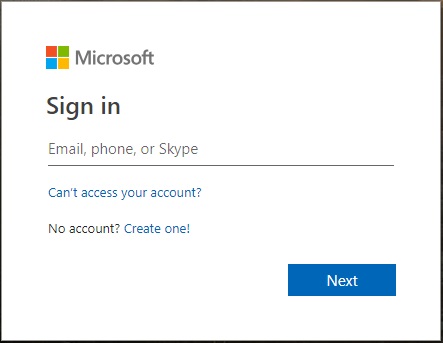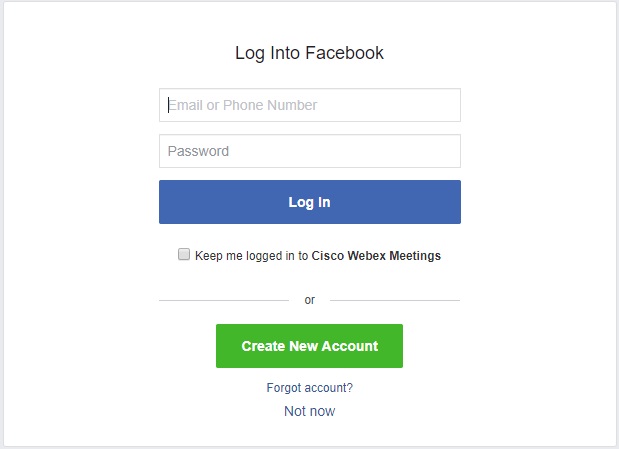Jelentkezzen be webex webhelyére a Google, az Office 365 vagy a Facebook segítségével
 Visszajelzés?
Visszajelzés?Mielőtt elkezdené
Ha a webhely rendszergazdája bekapcsolta ezt a funkciót, bejelentkezhet a Webhely webhelyére a Google,Facebook vagy Office 365 hitelesítő adataival. További információ arról, hogyan léphet kapcsolatba a webhely rendszergazdájával.
| 1 |
Válassza ki a legördülő nyilat a Bejelentkezés gombot, és válassza ki vagy Webex-ben , Google-tól, Office 365, vagy Facebook-on, majd válassza a következőt: Bejelentkezés. 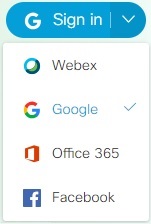 | ||||||
| 2 |
Amikor először jelentkezik be a Google, a Facebook vagy az Office 365 hitelesítő adataival, meg kell adnia hitelesítő adatait a Webex-fiók összekapcsolásához:
A Microsoft megszüntette az Internet Explorer támogatását. Ha az Internet Explorer segítségével összekapcsolja Facebook-fiókját a Webex-fiókjával, kérheti a Microsoft Edge Chromium és a Microsoft Edge WebView2 telepítését. Telepítenie kell az Edge Chromiumprogramot, el kell döntenie, hogy melyik WebView2 alkalmazást használja, az Evergreen ajánlott , majd telepítenie kella WebView2alkalmazást. Miután összekapcsolta Webex-fiókját a Google-, a Facebook- vagy az Office 365-fiókjával, a különböző eszközökön és böngészőkben lévő hitelesítő adatok használatával bejelentkezhet a Webexre. A fiókok megtekintéséhez és szerkesztéséhez lépjen a Beállítások > Általános elemre. |